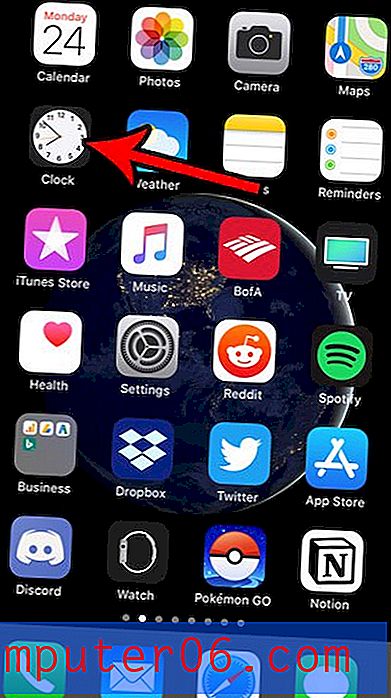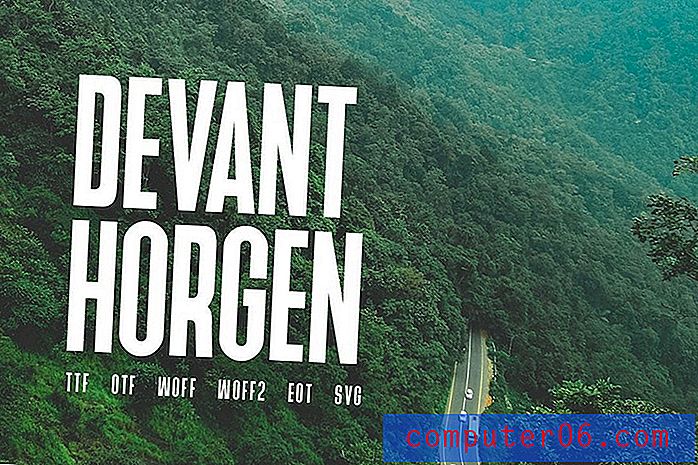Excel 2010'da Aynı Değerli Hücrelerin Seçimini Doldurma
Microsoft Excel'de elektronik tablolarla çalışırken çok sayıda hücre arasında yinelenen bir değere sahip olmak çok yaygındır. İster çok sayıda ürün için ortak bir fiyat olsun, isterse “0” sayısını, değeri olmayan birçok hücreye koyarak, aynı değeri tekrar tekrar yazarken bulabilirsiniz.
Bununla birlikte, aynı değerle birden fazla hücreyi hızlı bir şekilde doldurmak için çeşitli yöntemlerden birini kullanarak bu durum genellikle önlenebilir. Bu nedenle, bir kez bir değer yazmanın, ardından aynı değere sahip bir hücre grubunu otomatik olarak doldurmanın birkaç yolunu öğrenmek için aşağıdaki kılavuzumuza göz atın.
Excel 2010'da Aynı Değeri Birden Çok Hücreye Ekleme
Bu makalede, aynı değeri birden çok hücreye girmek istediğiniz ve bunu olabildiğince çabuk yapmak istediğiniz varsayılır. Aşağıda açıklanan yöntemler bu değeri bir kez bir hücreye girmenizi sağlar, ardından aynı değeri başka bir hücre grubuna koymak için birkaç seçenekten birini kullanabilirsiniz.
Yöntem 1 (Bir Satırı veya Sütunu Aynı Değerle Doldur)
- Adım 1: Excel çalışma sayfanızı açın, ardından değeri hücrelerden birine yazın.
- Adım 2: Fare imlecinizi hücrenin sağ alt köşesine getirin, böylece imleç aşağıdaki resimde olduğu gibi + sembolü haline gelir.
- Adım 3: Bir sütundaki bu değeri içeren birden çok hücreyi doldurmak için farenizi yukarı veya aşağı sürükleyin veya bu değerle arka arkaya birden çok hücreyi doldurmak için sağa veya sola sürükleyip bırakın. Doğru hücreler seçildiğinde fare düğmenizi bırakın.

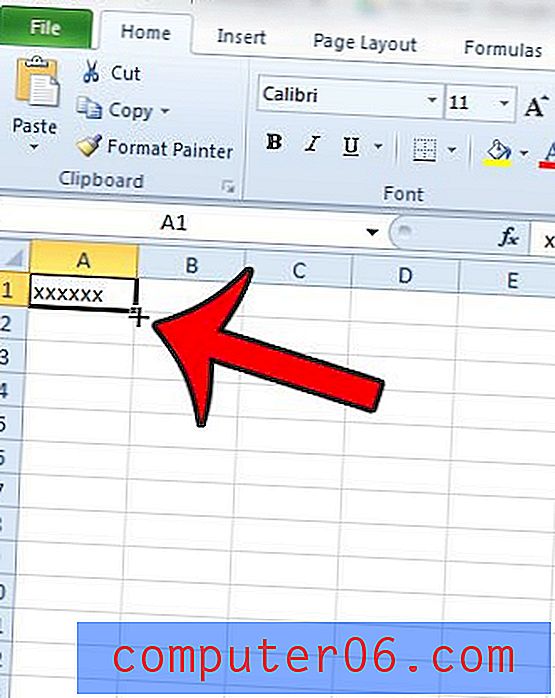
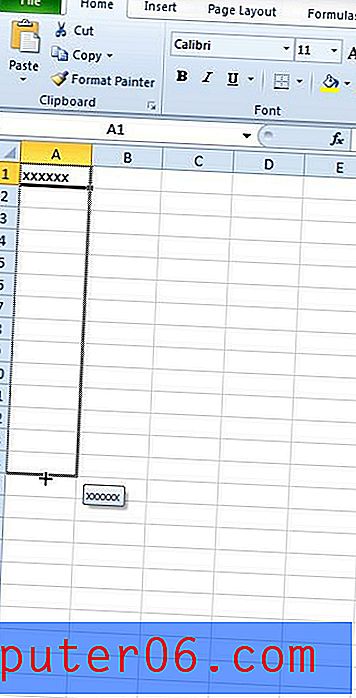
Yöntem 2 (Seçili Hücrelerin Herhangi Bir Grubunu Aynı Değerle Doldur - Klavye Kısayolu)
- Adım 1: Değer eklemek istediğiniz hücre grubunu seçin.
- tep 2: İlk hücreye bir değer yazın, ancak klavyenizdeki Enter tuşuna basmayın veya bu hücreden henüz çıkmayın.
- Adım 3: Seçimin geri kalanını bu değerle doldurmak için klavyenizdeki Ctrl + Enter tuşlarına basın.
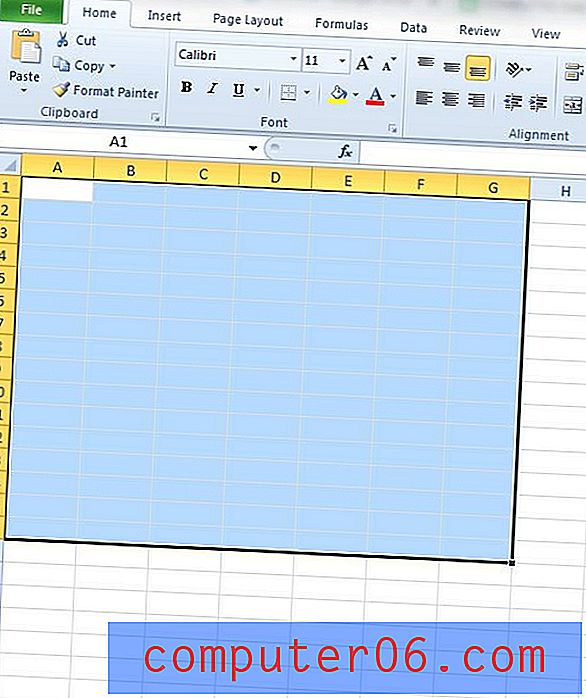
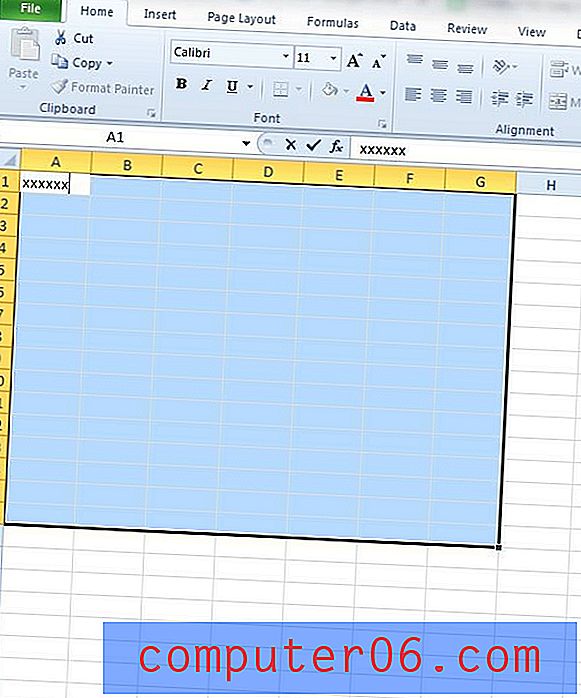
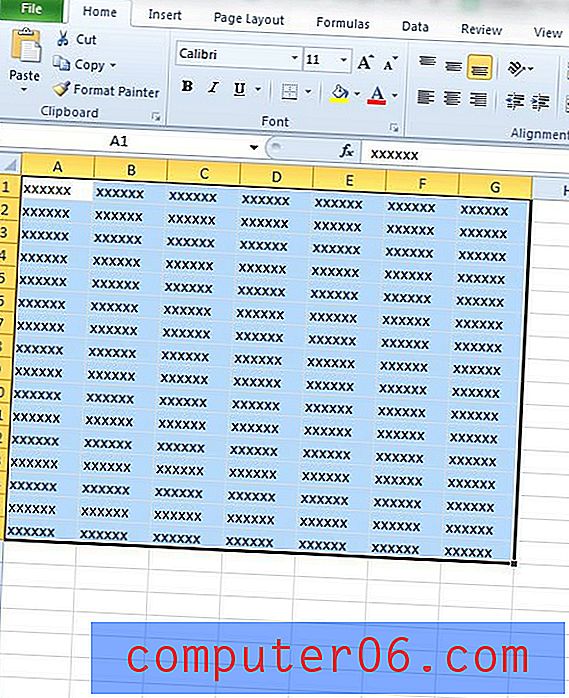
Yöntem 3 (Kopyala ve Yapıştır)
- Adım 1: Değerinizi bir hücreye yazın, ardından hücreyi sağ tıklayın ve Kopyala seçeneğini belirleyin. Alternatif olarak, hücre değerini kopyalamak için klavyenizdeki Ctrl + C tuşlarına basabilirsiniz.
- Adım 2: Kopyalanan değeri yapıştırmak istediğiniz hücre grubunu seçin, ardından seçimin içine sağ tıklayın, ardından Yapıştır Seçenekleri altındaki Yapıştır düğmesine tıklayın. Alternatif olarak, hücre grubunu seçtikten sonra hücre değerini yapıştırmak için klavyenizdeki Ctrl + V tuşlarına basabilirsiniz.
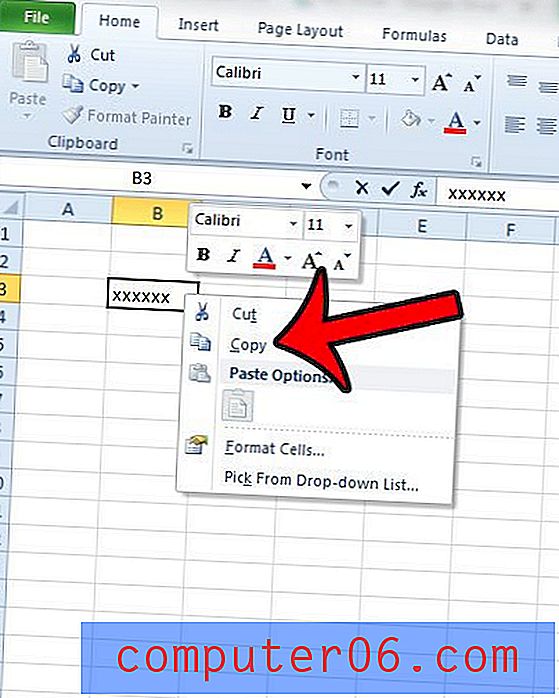
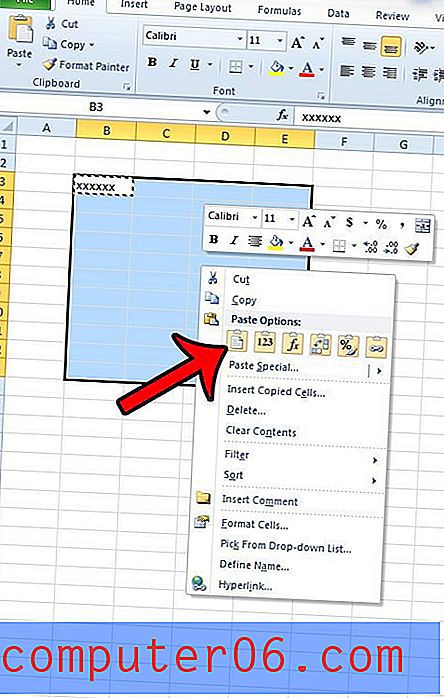
Excel'den bazı veriler yazdırmanız gerekiyor, ancak yalnızca çalışma sayfasındaki bazı verileri yazdırmak mı istiyorsunuz? Buraya tıklayın ve Excel 2010'da bir seçimin nasıl yazdırılacağını öğrenin.